Cómo corregir el error del cargador CTF en Windows 10
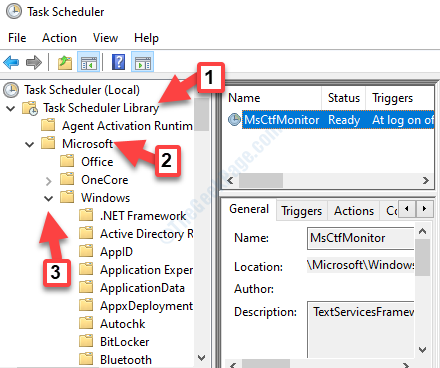
- 4425
- 1177
- Sra. María Teresa Rentería
Cargador CTF o "Marco de traducción de colaboración"Se sabe que administra y admite los procesos de escritura y reconocimiento de voz para aplicaciones de Microsoft. Por lo general, verá este proceso ejecutándose en el administrador de tareas como cargador CTF o ctfmon.exe, Mientras usa cualquier programa de MS Office.
Si bien este proceso generalmente no es perjudicial para su sistema y realmente no le causa mucha preocupación, puede provocar problemas, arrojar errores y hacer que su sistema sea lento a veces. Si no enfrenta ningún problema del sistema debido al cargador CTF, puede ignorarlo, pero, si cree que está causando un alto uso de CPU y ralentizar su sistema, es posible que deba solucionar este problema.
Al mismo tiempo, asegúrese de que si el programa que está ejecutando no depende del cargador CTF, pero si todavía aparece en el administrador de tareas, bien podría ser un virus enmascarado como el cargador CTF. Entonces, ¿cómo solucionamos los errores relacionados con el cargador CTF en Windows 10?? Vamos a ver…
Tabla de contenido
- Método 1: Apague los servicios de teclado y escritura a mano
- Método 2: eliminar el ejecutable
- Método 3: Administrar CTFMON.exe a través del programador de tareas
Método 1: Apague los servicios de teclado y escritura a mano
Paso 1: Hacer clic derecho en Comenzar y haga clic en Correr en el menú para abrir el Ejecutar comando.
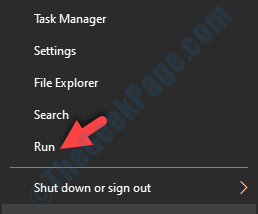
Paso 2: En el Ejecutar comando casilla, escribir servicios.MSC y presionar DE ACUERDO Para abrir el Supervisor ventana:
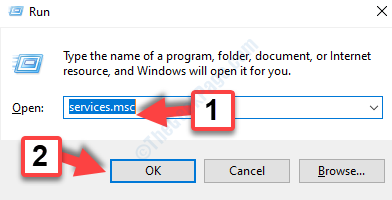
Paso 3: En el Supervisor ventana, ve al lado derecho del panel y debajo Nombres, buscar Touch Keyboard y Servicio de panel de escritura a mano.
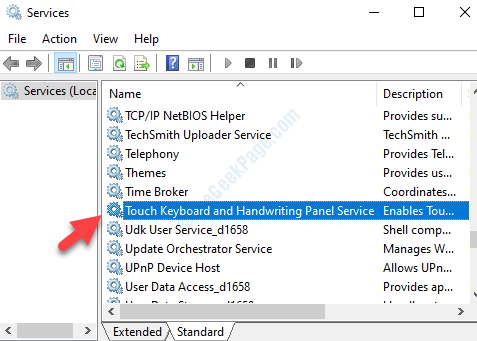
Etapa 4: Hacer doble clic en Touch Keyboard y Servicio de panel de escritura a mano Para abrir su Propiedades cuadro de diálogo.
Bajo la General Pestaña, ir a Tipo de inicio y establecerlo en Desactivado.
Prensa Aplicar y luego DE ACUERDO Para guardar los cambios y salir.
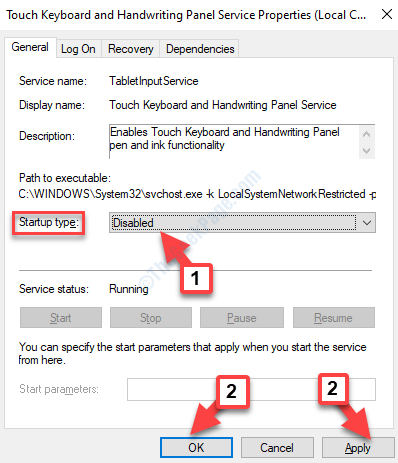
Ahora, vuelva al administrador de tareas para ver si el cargador CTF se ha ido. Si todavía aparece, intente el siguiente método.
Método 2: eliminar el ejecutable
Este método solo debe aplicarse en escenarios en los que reciba el error de los cargadores CTF a intervalos frecuentes y eliminar el ejecutable puede afectar la escritura a mano o el software de reconocimiento de voz de manera negativa.
Paso 1: presione el Ganar + e teclas de atajo juntas en su teclado para abrir el Explorador de archivos.
Paso 2: En el Explorador de archivos Ventana, navegue a la ruta de abajo:
C: \ Windows \ System32
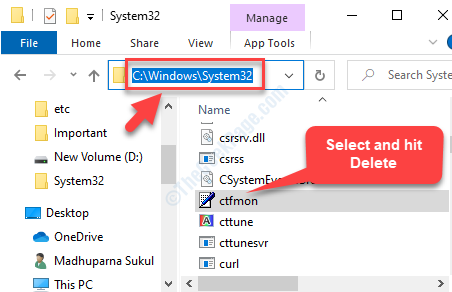
Esto debería corregir los errores relacionados con los cargadores de CTF, pero si no lo hace o desea omitir este paso y más bien intentar otra solución, puede probar el siguiente método.
Método 3: Administrar CTFMON.exe a través del programador de tareas
Si quieres controlar el tiempo en que el ctfmon.exe se usa, este método lo ayudará a administrar eso, por lo tanto, garantizar que no se encuentre con ningún error relacionado con los cargadores CTF cuando no esté en uso.
Paso 1: Ir a Comenzar y escribir Programador de tareas En el campo de búsqueda.
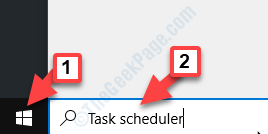
Paso 2: Haga clic a la izquierda en el resultado para abrir el Programador de tareas ventana.
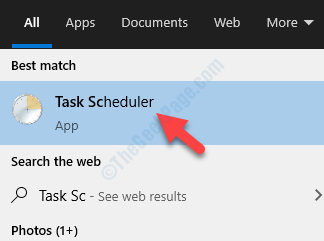
Paso 3: En el Programador de tareas Ventana, en el lado izquierdo del panel, haga clic para expandir Biblioteca de programador de tareas.
Luego expandir Microsoft y luego haga clic para expandir Windows.
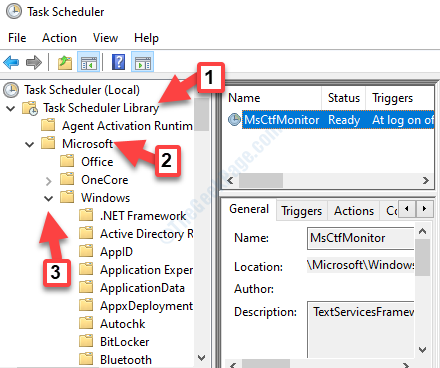
Etapa 4: Ahora, busque y seleccione TextServicesFramework.
Luego ve al lado derecho y haz el clic derecho Msctfmonitor.
Seleccionar Desactivar Desde el menú de clic derecho.
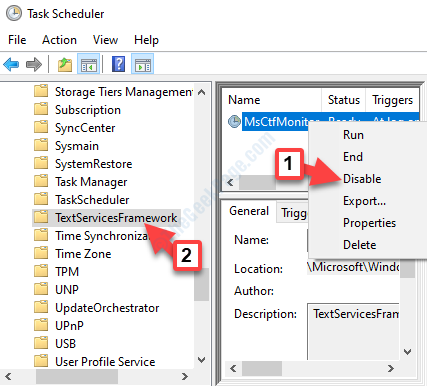
Esto lo ayudará a deshabilitar el cargador CTF y no eliminarlo, para que pueda habilitarlo cuando lo desee.
Esto debería ayudar a solucionar su problema y no debe ver el ctfmon.exe en el Administrador de tareas ya no.
Si todavía encuentra el cargador CTF que aparece en el Administrador de tareas, bien podría ser un virus disfrazado. En tal caso, debe ejecutar su software antivirus para detectar el virus y poner en cuarentena su PC. Esto evitará que su PC se vea afectada con tales ataques de virus y afecte el rendimiento general.
- « El módulo IGFXEM ha dejado de funcionar corrigido por error
- Windows Shell Experience Host (Shellhost.EXE) HIGH CPU USACIÓN DE USO »

